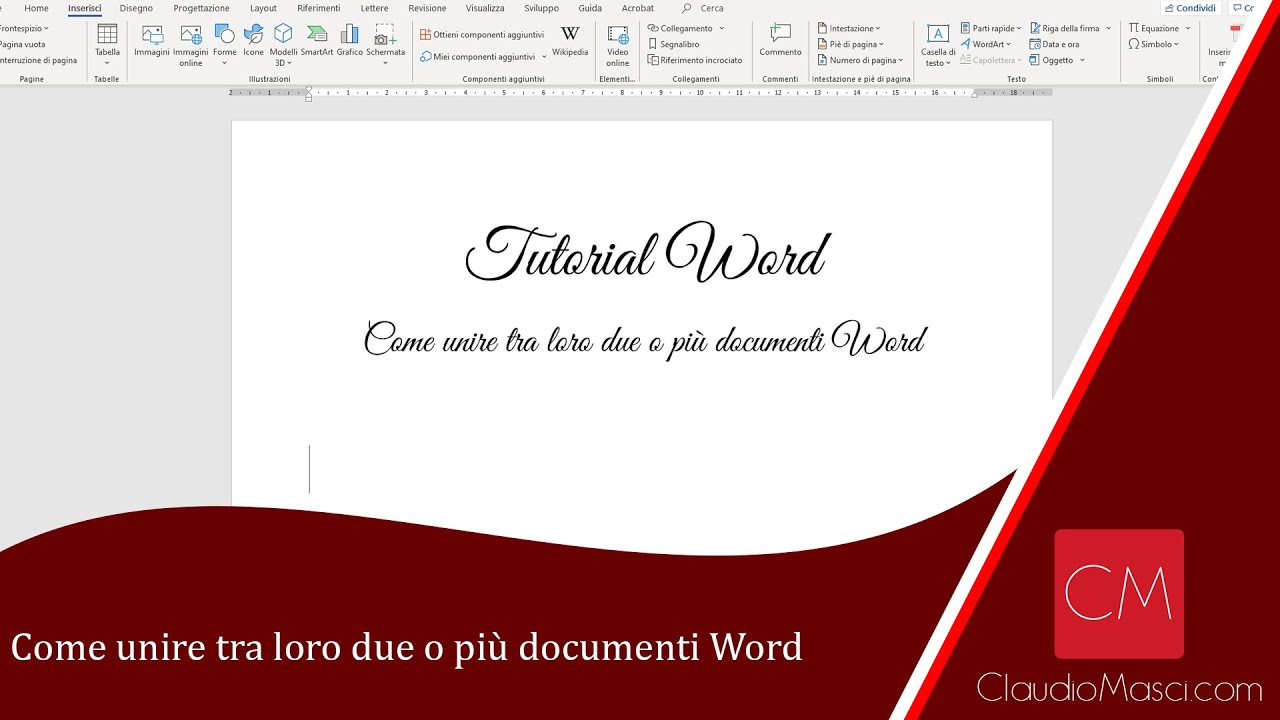Se si hanno diversi documenti Word che si desidera unire in uno solo, esistono diverse opzioni. Una delle opzioni più comuni è quella di copiare e incollare il contenuto di ogni documento in un nuovo documento Word. Tuttavia, questa opzione può essere laboriosa e può richiedere molto tempo. Un’altra opzione è quella di utilizzare la funzione di unione di Word per creare un documento combinato. In questo modo, è possibile combinare più documenti Word in un unico file senza dover copiare e incollare manualmente. Questa opzione è molto utile per combinare documenti di grandi dimensioni o quando si desidera creare un documento di grandi dimensioni a partire da più fonti.
Come mettere insieme più file Word?
Se hai bisogno di unire più documenti Word in un unico file, ecco i passaggi da seguire:
- Apri il primo documento che vuoi unire con gli altri.
- Vai su “Inserisci” nella barra del menu e seleziona “File” dalla sezione “Pagine”.
- Cerca il secondo documento che vuoi unire e selezionalo.
- Ripeti il processo per ogni documento che vuoi unire.
- Salva il nuovo file con un nome appropriato.
Una volta completati questi passaggi, avrai creato un unico documento Word contenente tutti i file che hai unito insieme. Questa è una soluzione utile se devi combinare più documenti in un unico file per facilitare la gestione e la condivisione.
Come collegare due pagine Word?
Un problema comune quando si lavora con documenti Word è come unire più pagine in un unico documento. In questo articolo, vedremo come collegare due pagine Word in modo semplice e veloce.
Per collegare due pagine Word, è necessario seguire questi passaggi:
- Aprire il primo documento Word in cui si desidera aggiungere la seconda pagina.
- Posizionare il cursore alla fine della prima pagina e premere il tasto “Invio” per creare una nuova pagina vuota.
- Aprire il secondo documento Word che si desidera collegare.
- Selezionare tutto il contenuto della seconda pagina premendo “Ctrl+A”.
- Cliccare con il tasto destro del mouse sulla selezione e scegliere “Copia”.
- Tornare al primo documento Word e posizionare il cursore sulla nuova pagina.
- Cliccare con il tasto destro del mouse sulla nuova pagina e scegliere “Incolla”.
Ora le due pagine sono collegate e formano un unico documento Word. Si può ripetere questo processo per aggiungere più pagine a un documento Word.
È importante notare che quando si collegano due pagine Word, il formato e lo stile del testo potrebbero essere differenti. Si può utilizzare la funzione “Formatta pittogrammi” per uniformare lo stile del testo in tutto il documento.
In conclusione, collegare due pagine Word è un processo semplice e veloce che può essere fatto in pochi passaggi. Con queste istruzioni, si può facilmente unire più documenti Word in uno solo.
Come unire due file Word 2016?
Unire due file Word 2016 è un’operazione molto semplice che può essere utile quando si vuole mettere insieme più documenti word. Ecco i passaggi da seguire:
- Aprire il primo documento Word: avviare Microsoft Word e aprire il primo documento che si desidera unire.
- Inserire il secondo documento: fare clic sulla scheda “Inserisci” nella barra multifunzione e selezionare “File”. Selezionare il secondo documento che si desidera unire e fare clic su “Inserisci”.
- Salvare il documento unito: a questo punto, i due documenti saranno uniti in uno. Salvare il nuovo documento con un nome appropriato.
Questi sono i passaggi da seguire per unire due file Word 2016. Ricorda che puoi ripetere questi passaggi per unire più di due documenti Word.
Come unire file Word in un unico file online?
Se hai bisogno di unire più documenti Word in uno solo, non c’è bisogno di copiare e incollare ogni singolo paragrafo. Esistono alcuni servizi online che ti permettono di unire i tuoi file Word in uno solo in pochi semplici passaggi.
Passaggio 1: Cerca un servizio online per unire documenti Word
Esistono molti servizi online gratuiti che ti permettono di unire più documenti Word in uno solo. Cerca su Google “unire file Word online” e scegli il servizio che preferisci.
Passaggio 2: Carica i tuoi file Word
Una volta scelto il servizio, carica i tuoi file Word. La maggior parte dei servizi ti permettono di caricare più file contemporaneamente. Assicurati di cliccare sul pulsante “carica” o “seleziona file” per selezionare i tuoi documenti.
Passaggio 3: Ordina i documenti
Dopo aver caricato i tuoi file Word, dovrai decidere l’ordine in cui vuoi che appaiano nel tuo documento finale. La maggior parte dei servizi ti permettono di trascinare e rilasciare i tuoi file per cambiarne l’ordine.
Passaggio 4: Unisci i tuoi documenti
Dopo aver caricato e ordinato i tuoi file Word, puoi unirli in un unico documento. Clicca sul pulsante “unisci” o “combinare” per creare il tuo documento finale. Alcuni servizi ti permettono di scegliere il formato del tuo documento finale, come PDF o Word.
Passaggio 5: Scarica il tuo nuovo documento
Dopo aver unito i tuoi file Word, puoi scaricare il tuo nuovo documento. La maggior parte dei servizi ti permettono di scaricare il documento finale direttamente dal sito. Assicurati di scegliere il formato corretto per il tuo documento finale.
Unire più documenti Word in uno solo può essere fatto in pochi semplici passaggi utilizzando un servizio online gratuito. Segui questi passaggi e avrai il tuo nuovo documento combinato in pochissimo tempo!